Windows NT 4.0 (NT signifie New Technology) était un système d’exploitation 32 bits à code fermé publié le 31 juillet 1996 et destiné aux utilisateurs professionnels. Il avait une interface similaire à Windows 95. Le système d'exploitation a succédé à Windows NT 3.51 mais a été remplacé par Windows 2000. La famille NT fonctionne toujours sur tous les systèmes d'exploitation Microsoft à partir de Windows XP. Cet article va vous montrer comment installer Windows NT 4.0 Workstation.
Première partie de trois:
Préparation à l'installation
-
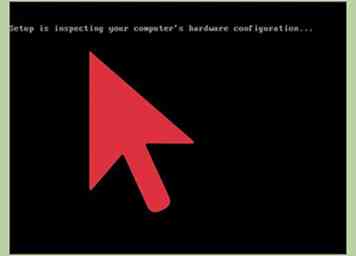 1 Entrez le disque d'installation de Windows NT 4.0.
1 Entrez le disque d'installation de Windows NT 4.0. -
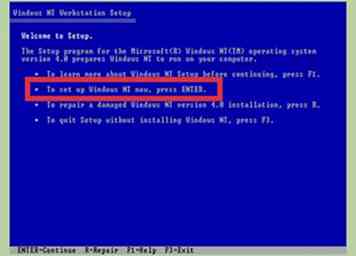 2 presse ↵ Entrer pour continuer l'installation.
2 presse ↵ Entrer pour continuer l'installation. -
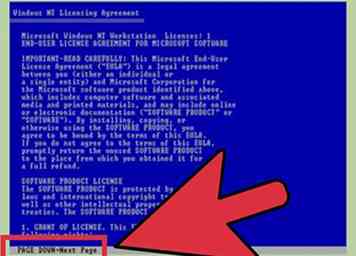 3 appuie sur le ⇟ PgDn touche jusqu'à ce que tu arrives au fond.
3 appuie sur le ⇟ PgDn touche jusqu'à ce que tu arrives au fond. - Beaucoup de gens ne prennent pas la peine de lire les conditions générales, mais il est conseillé de les lire pour savoir exactement à quoi vous vous inscrivez.
-
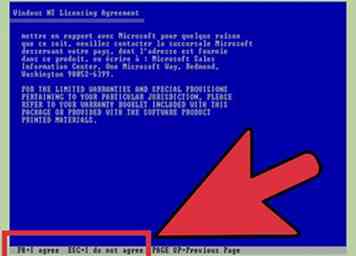 4 presse F8 accepter les termes et conditions.
4 presse F8 accepter les termes et conditions. -
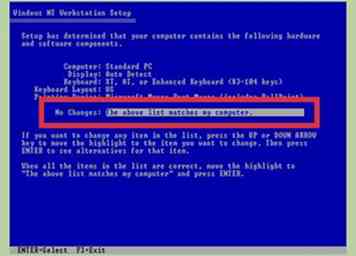 5 Vérifiez que la liste ci-dessus correspond aux spécifications de votre ordinateur.
5 Vérifiez que la liste ci-dessus correspond aux spécifications de votre ordinateur. -
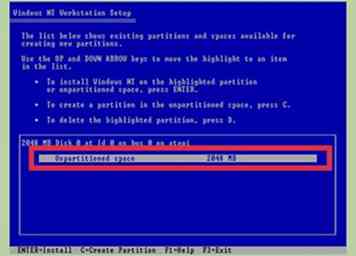 6 Sélectionnez le partitionnement de votre disque dur sur lequel vous souhaitez installer Windows NT 4.0 et appuyez sur ↵ Entrer. (Les instructions vous montreront quoi faire sur un disque dur non partitionné).
6 Sélectionnez le partitionnement de votre disque dur sur lequel vous souhaitez installer Windows NT 4.0 et appuyez sur ↵ Entrer. (Les instructions vous montreront quoi faire sur un disque dur non partitionné). -
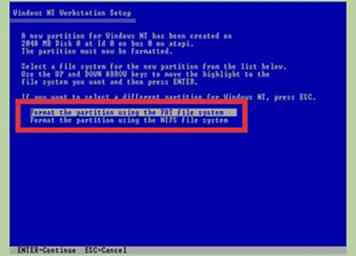 7 Choisissez le système de fichiers sur lequel vous souhaitez partitionner votre disque dur. Pour ce tutoriel, NTFS a été utilisé.
7 Choisissez le système de fichiers sur lequel vous souhaitez partitionner votre disque dur. Pour ce tutoriel, NTFS a été utilisé. - En général, NTFS est préférable si vous utilisez des fichiers de plus de 4 Go, mais que vous ne pouvez pas les utiliser sur des disquettes.
-
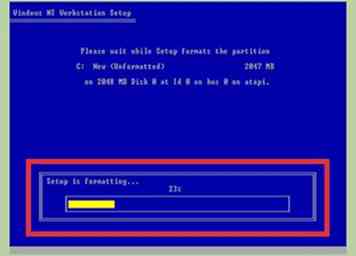 8 Attendez que le processus soit terminé.
8 Attendez que le processus soit terminé. -
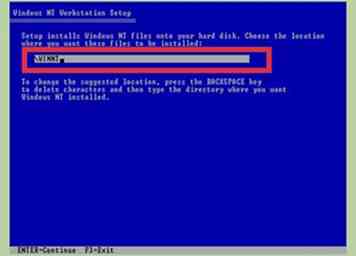 9 Choisissez l'emplacement de stockage des fichiers principaux du système d'exploitation et appuyez sur ↵ Entrer quand c'est fait.
9 Choisissez l'emplacement de stockage des fichiers principaux du système d'exploitation et appuyez sur ↵ Entrer quand c'est fait. - (Il suffit souvent de le laisser là où le système le recommande au mieux).
-
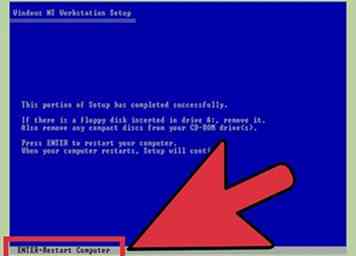 10 Si tout se passe bien, vous devriez voir cet écran. Lorsque vous appuyez sur ↵ Entrer.
10 Si tout se passe bien, vous devriez voir cet écran. Lorsque vous appuyez sur ↵ Entrer. - Assurez-vous cependant de démarrer à partir de votre disque dur à partir du menu de démarrage (parfois le F12 clé) et non le disque (ou sinon l’installation sera répétée).
Deuxième partie de trois:
Définir vos préférences
-
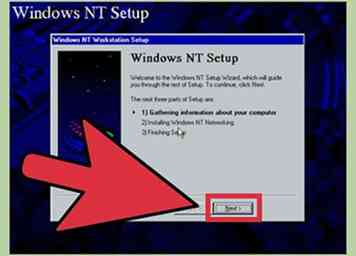 1 Attendez que cet écran apparaisse. Cliquez sur Prochain.
1 Attendez que cet écran apparaisse. Cliquez sur Prochain. -
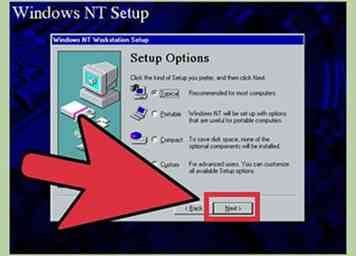 2 Choisissez le type de configuration que vous souhaitez et cliquez sur Prochain.
2 Choisissez le type de configuration que vous souhaitez et cliquez sur Prochain. - C'est une question de préférence personnelle, mais pour ce tutoriel, nous utiliserons la configuration "Typical" qui est une configuration par défaut de Microsoft.
-
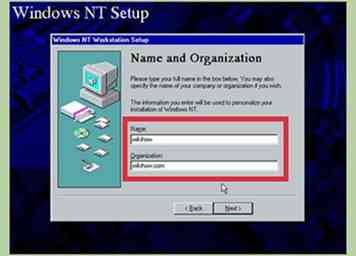 3 Tapez votre nom et / ou votre organisation et cliquez sur Prochain.
3 Tapez votre nom et / ou votre organisation et cliquez sur Prochain. -
 4 Tapez un nom pour votre ordinateur (peut être n'importe quoi) et cliquez sur Prochain.
4 Tapez un nom pour votre ordinateur (peut être n'importe quoi) et cliquez sur Prochain. -
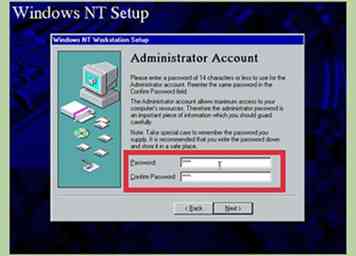 5 Ajoutez un mot de passe si vous le souhaitez. C'est une bonne idée (mais pas indispensable) de proposer un mot de passe à votre ordinateur pour empêcher tout accès non autorisé.
5 Ajoutez un mot de passe si vous le souhaitez. C'est une bonne idée (mais pas indispensable) de proposer un mot de passe à votre ordinateur pour empêcher tout accès non autorisé. -
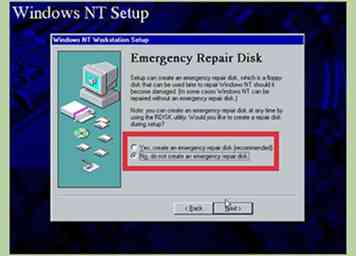 6 Envisagez d'ajouter un disque de réparation d'urgence qui peut être utilisé pour réparer Windows NT 4.0 en cas de problème. Pour ce tutoriel, nous n'en ferons pas un.
6 Envisagez d'ajouter un disque de réparation d'urgence qui peut être utilisé pour réparer Windows NT 4.0 en cas de problème. Pour ce tutoriel, nous n'en ferons pas un. -
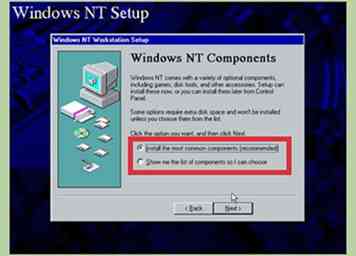 7 Choisissez votre préférence de composants. Encore une fois, mes préférences personnelles mais pour ce tutoriel, nous allons "installer les composants les plus courants".
7 Choisissez votre préférence de composants. Encore une fois, mes préférences personnelles mais pour ce tutoriel, nous allons "installer les composants les plus courants". -
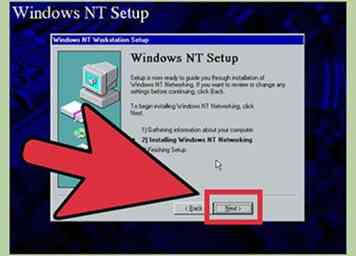 8 Cliquez sur Prochain.
8 Cliquez sur Prochain. -
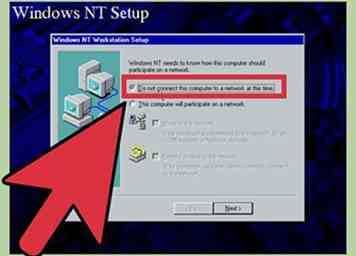 9 Choisissez vos préférences réseau. Préférence personnelle encore une fois.
9 Choisissez vos préférences réseau. Préférence personnelle encore une fois. - Si vous souhaitez pouvoir vous connecter à Internet (et que vous disposez de l’équipement requis), choisissez «Cet ordinateur participera à un réseau». Sinon, choisissez «Ne pas connecter cet ordinateur à un réseau pour le moment».
- Vous pouvez vous connecter à un réseau à tout moment pour ce tutoriel, nous choisirons cette dernière option.
-
 10 Cliquez sur terminer.
10 Cliquez sur terminer.
Troisième partie de trois:
Vérification de votre installation
-
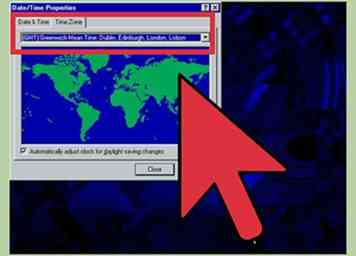 1 Assurez-vous que votre date, heure et fuseau horaire sont corrects, puis cliquez sur Fermer.
1 Assurez-vous que votre date, heure et fuseau horaire sont corrects, puis cliquez sur Fermer. -
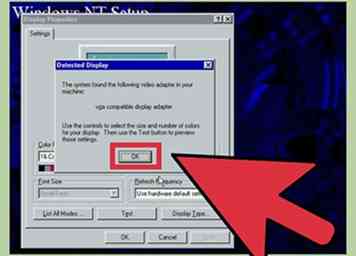 2 Assurez-vous que vos paramètres d'affichage sont corrects et cliquez sur D'accord.
2 Assurez-vous que vos paramètres d'affichage sont corrects et cliquez sur D'accord. - À moins d'un problème réel avec l'affichage, laissez ces paramètres seuls.
-
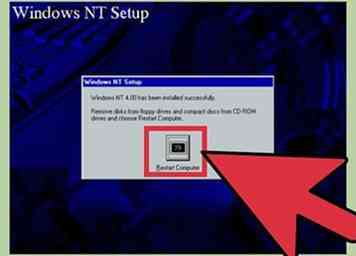 3 Retirez toutes les disquettes et les CD, puis cliquez sur Redémarrer l'ordinateur.
3 Retirez toutes les disquettes et les CD, puis cliquez sur Redémarrer l'ordinateur. -
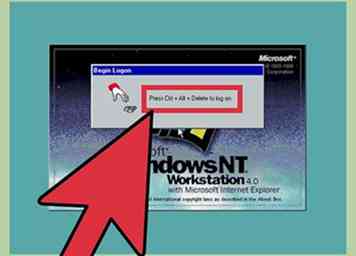 4 presse Ctrl+Alt+Effacer clés en ordre.
4 presse Ctrl+Alt+Effacer clés en ordre. -
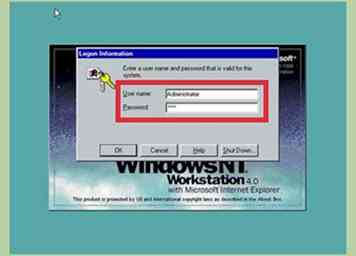 5 Tapez votre mot de passe et appuyez sur D'accord.
5 Tapez votre mot de passe et appuyez sur D'accord. - L'administrateur est le compte principal sur l'ordinateur et peut modifier les paramètres critiques de l'ordinateur. Vous pouvez toujours créer un autre compte si vous souhaitez conserver le compte administrateur séparé.
-
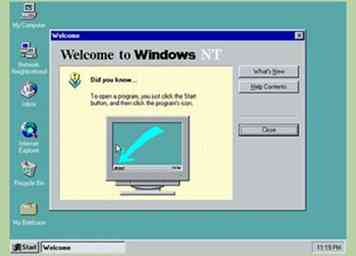 6 Une fois que cet écran vous est présenté, Windows NT 4.0 a été entièrement installé!
6 Une fois que cet écran vous est présenté, Windows NT 4.0 a été entièrement installé!
Facebook
Twitter
Google+
 Minotauromaquia
Minotauromaquia
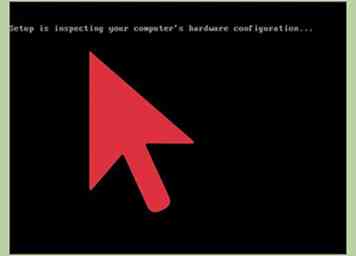 1 Entrez le disque d'installation de Windows NT 4.0.
1 Entrez le disque d'installation de Windows NT 4.0. 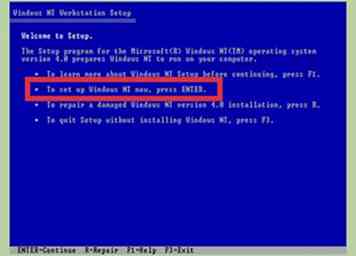 2 presse
2 presse 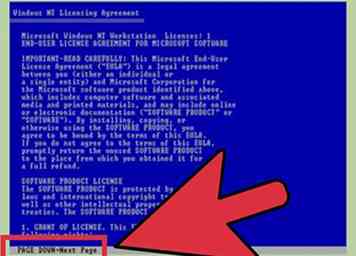 3 appuie sur le
3 appuie sur le 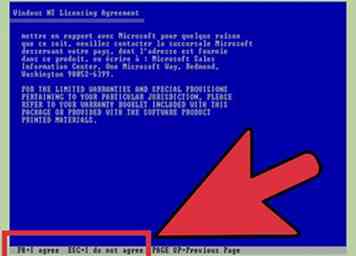 4 presse
4 presse 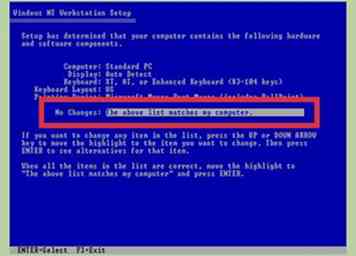 5 Vérifiez que la liste ci-dessus correspond aux spécifications de votre ordinateur.
5 Vérifiez que la liste ci-dessus correspond aux spécifications de votre ordinateur. 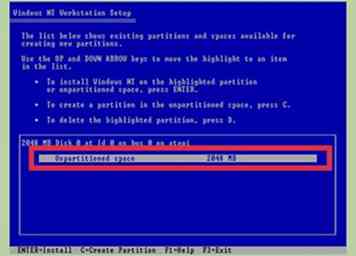 6 Sélectionnez le partitionnement de votre disque dur sur lequel vous souhaitez installer Windows NT 4.0 et appuyez sur
6 Sélectionnez le partitionnement de votre disque dur sur lequel vous souhaitez installer Windows NT 4.0 et appuyez sur 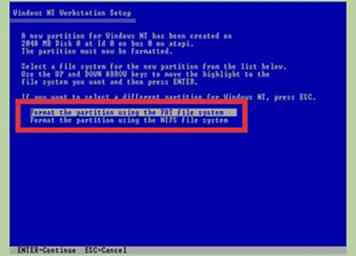 7 Choisissez le système de fichiers sur lequel vous souhaitez partitionner votre disque dur. Pour ce tutoriel, NTFS a été utilisé.
7 Choisissez le système de fichiers sur lequel vous souhaitez partitionner votre disque dur. Pour ce tutoriel, NTFS a été utilisé. 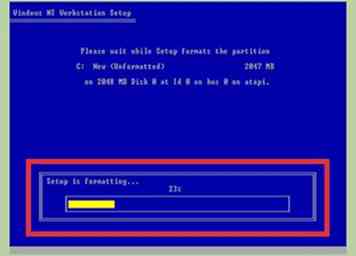 8 Attendez que le processus soit terminé.
8 Attendez que le processus soit terminé. 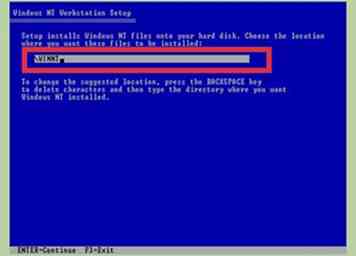 9 Choisissez l'emplacement de stockage des fichiers principaux du système d'exploitation et appuyez sur
9 Choisissez l'emplacement de stockage des fichiers principaux du système d'exploitation et appuyez sur 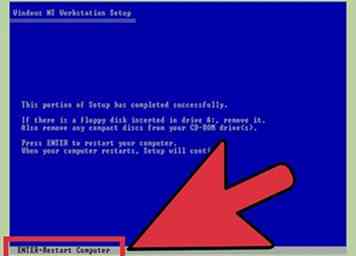 10 Si tout se passe bien, vous devriez voir cet écran. Lorsque vous appuyez sur
10 Si tout se passe bien, vous devriez voir cet écran. Lorsque vous appuyez sur 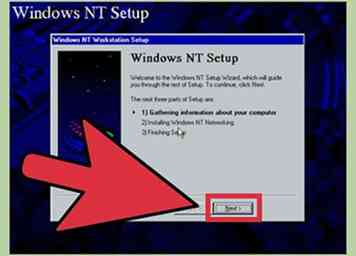 1 Attendez que cet écran apparaisse. Cliquez sur
1 Attendez que cet écran apparaisse. Cliquez sur 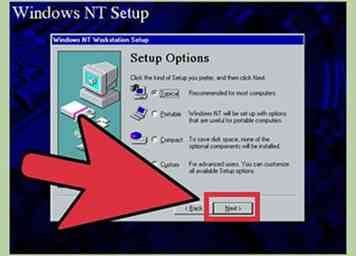 2 Choisissez le type de configuration que vous souhaitez et cliquez sur
2 Choisissez le type de configuration que vous souhaitez et cliquez sur 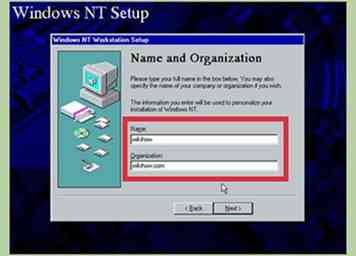 3 Tapez votre nom et / ou votre organisation et cliquez sur
3 Tapez votre nom et / ou votre organisation et cliquez sur  4 Tapez un nom pour votre ordinateur (peut être n'importe quoi) et cliquez sur
4 Tapez un nom pour votre ordinateur (peut être n'importe quoi) et cliquez sur 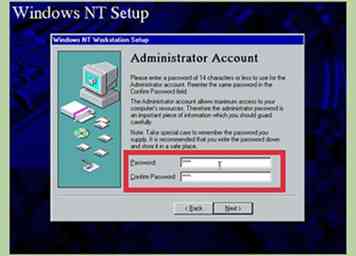 5 Ajoutez un mot de passe si vous le souhaitez. C'est une bonne idée (mais pas indispensable) de proposer un mot de passe à votre ordinateur pour empêcher tout accès non autorisé.
5 Ajoutez un mot de passe si vous le souhaitez. C'est une bonne idée (mais pas indispensable) de proposer un mot de passe à votre ordinateur pour empêcher tout accès non autorisé. 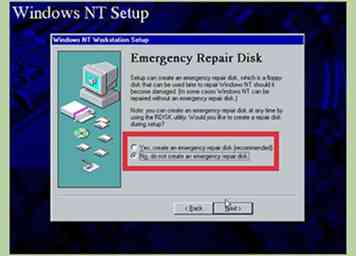 6 Envisagez d'ajouter un disque de réparation d'urgence qui peut être utilisé pour réparer Windows NT 4.0 en cas de problème. Pour ce tutoriel, nous n'en ferons pas un.
6 Envisagez d'ajouter un disque de réparation d'urgence qui peut être utilisé pour réparer Windows NT 4.0 en cas de problème. Pour ce tutoriel, nous n'en ferons pas un. 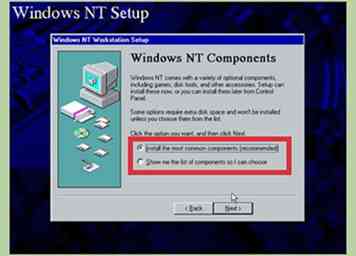 7 Choisissez votre préférence de composants. Encore une fois, mes préférences personnelles mais pour ce tutoriel, nous allons "installer les composants les plus courants".
7 Choisissez votre préférence de composants. Encore une fois, mes préférences personnelles mais pour ce tutoriel, nous allons "installer les composants les plus courants". 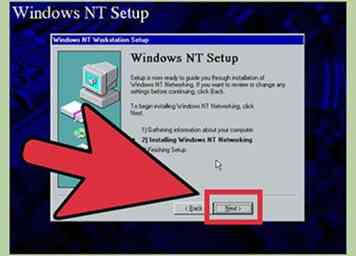 8 Cliquez sur
8 Cliquez sur 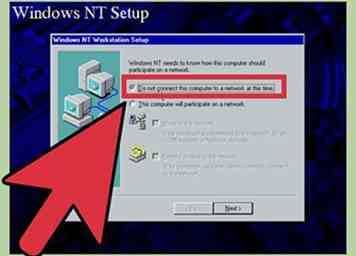 9 Choisissez vos préférences réseau. Préférence personnelle encore une fois.
9 Choisissez vos préférences réseau. Préférence personnelle encore une fois.  10 Cliquez sur
10 Cliquez sur 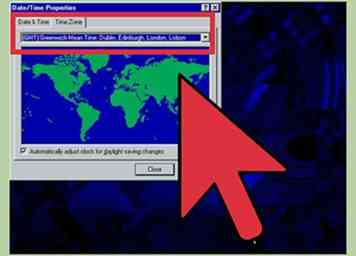 1 Assurez-vous que votre date, heure et fuseau horaire sont corrects, puis cliquez sur Fermer.
1 Assurez-vous que votre date, heure et fuseau horaire sont corrects, puis cliquez sur Fermer. 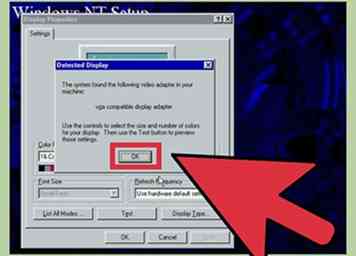 2 Assurez-vous que vos paramètres d'affichage sont corrects et cliquez sur
2 Assurez-vous que vos paramètres d'affichage sont corrects et cliquez sur 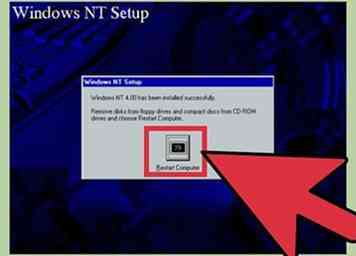 3 Retirez toutes les disquettes et les CD, puis cliquez sur Redémarrer l'ordinateur.
3 Retirez toutes les disquettes et les CD, puis cliquez sur Redémarrer l'ordinateur. 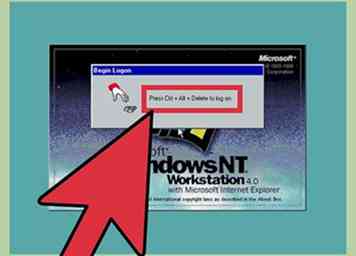 4 presse
4 presse 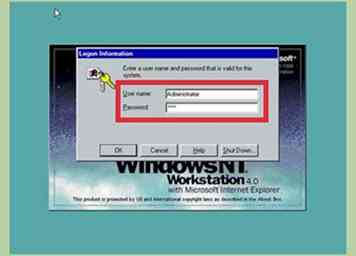 5 Tapez votre mot de passe et appuyez sur
5 Tapez votre mot de passe et appuyez sur 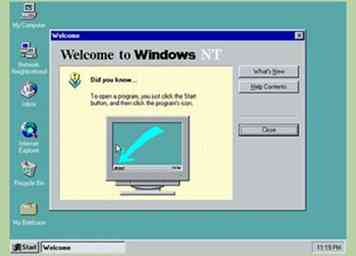 6 Une fois que cet écran vous est présenté, Windows NT 4.0 a été entièrement installé!
6 Une fois que cet écran vous est présenté, Windows NT 4.0 a été entièrement installé!